Τι είναι οι πίνακες ελέγχου και οι αναφορές στο Excel;

Στο Excel, είναι κρίσιμο να κατανοήσουμε τη διαφορά μεταξύ αναφορών και πινάκων εργαλείων για την αποτελεσματική ανάλυση και οπτικοποίηση δεδομένων.
Πριν από την έκρηξη των τεχνολογιών cloud, όπως το Office 365 , οι οργανισμοί είχαν τον έλεγχο των δεδομένων τους που βρίσκονταν εντός της περιμέτρου των κέντρων δεδομένων εσωτερικής τους εγκατάστασης. Η ταυτότητα των χρηστών, οι συσκευές που χρησιμοποιούσαν, οι εφαρμογές που εκτελούσαν και τα εταιρικά δεδομένα περιορίζονταν σε αυτήν την παράμετρο και ελέγχονταν από την ομάδα IT.
Σήμερα, ωστόσο, λειτουργούμε σε έναν κόσμο χωρίς όρια. ελέγχουμε email από τις προσωπικές μας συσκευές, κάνουμε τη δουλειά μας στο γραφείο ή στο σπίτι —ή ακόμα και στην παραλία— και χρησιμοποιούμε υπηρεσίες cloud εκτός της περιμέτρου του κέντρου δεδομένων ενός οργανισμού. Κάνουμε αυτά τα πράγματα επειδή θέλουμε να είμαστε παραγωγικοί, αλλά μερικές φορές αυτή η παραγωγικότητα μπορεί να σημαίνει θυσία της ασφάλειας.
Στο Office 365, μπορείτε να συνεχίσετε να κάνετε τα πράγματα που κάνετε για να είστε παραγωγικοί, ενώ ταυτόχρονα παραμένετε ασφαλείς. Στο Exchange Online (η τεχνολογία που οδηγεί το email σας), για παράδειγμα, μπορείτε να κρυπτογραφήσετε το email σας έτσι ώστε μόνο οι προβλεπόμενοι παραλήπτες του μηνύματος να μπορούν να το διαβάσουν. Μπορείτε να εφαρμόσετε προστασία στο email σας, επομένως, εάν είναι εμπιστευτικό, το email μπορεί να διαβαστεί μόνο από άτομα εντός του οργανισμού σας. Εάν κάποιος κατά λάθος προωθήσει ή αντιγράψει έναν παραλήπτη εκτός του οργανισμού σε μήνυμα ηλεκτρονικού ταχυδρομείου που έχει επισημανθεί ως εμπιστευτικό, αυτός ο παραλήπτης θα λάβει το μήνυμα ηλεκτρονικού ταχυδρομείου αλλά δεν θα μπορεί να το διαβάσει.
Αυτές οι δυνατότητες ασφαλείας για την προστασία του email είναι διαθέσιμες μέσω της υπηρεσίας κρυπτογράφησης μηνυμάτων του Office 365 (OME).
Η κρυπτογράφηση μηνυμάτων του Office 365 (OME) αποτελεί μέρος των συνδρομών του Office 365 που παρατίθενται ως εξής. Δεν χρειάζεται να αγοράσετε πρόσθετες άδειες χρήσης για χρήστες όταν τους εκχωρούνται οι ακόλουθες συνδρομές:
Εάν η άδεια χρήσης ενός χρήστη δεν προορίζεται για καμία από αυτές τις συνδρομές, μπορείτε να αγοράσετε μια αυτόνομη συνδρομή που ονομάζεται Azure Information Protection Plan 1 για 2 $ ανά χρήστη ανά μήνα για να ενεργοποιήσετε το OME, εφόσον η τρέχουσα άδεια του χρήστη είναι οποιαδήποτε από τις ακόλουθες συνδρομές:
Εάν έχετε αγοράσει άδειες χρήσης Office 365 με δυνατότητες OME μετά τον Φεβρουάριο του 2018, το OME διαμορφώνεται αυτόματα και οι χρήστες σας μπορούν να αρχίσουν να χρησιμοποιούν την υπηρεσία.
Εάν αγοράσατε άδεια χρήσης του Office 365 πριν από τον Φεβρουάριο του 2018, πρέπει να ενεργοποιήσετε τη Διαχείριση δικαιωμάτων Azure (Azure RMS) από την πύλη του Office 365. Μετά την ενεργοποίηση του Azure RMS, η Microsoft θα διαμορφώσει αυτόματα το OME στον μισθωτή του Office 365. Ακολουθούν τα βήματα για να ενεργοποιήσετε το Azure RMS:
Συνδεθείτε στην πύλη του Office 365 με έναν παγκόσμιο λογαριασμό διαχειριστή και, στη συνέχεια, κάντε κλικ στο εικονίδιο Διαχειριστής.
Κάντε κλικ στις Ρυθμίσεις από το μενού στον αριστερό πίνακα.
Κάντε κλικ στο Services & Add-ins και, στη συνέχεια, επιλέξτε Microsoft Azure Information Protection από τη λίστα των υπηρεσιών.
Κάντε κλικ στην επιλογή Διαχείριση ρυθμίσεων προστασίας πληροφοριών Microsoft Azure από το παράθυρο.
Θα σας ζητηθεί να πραγματοποιήσετε έλεγχο ταυτότητας με τα διαπιστευτήρια του Office 365.
Στη σελίδα Διαχείριση δικαιωμάτων, κάντε κλικ στο κουμπί Ενεργοποίηση.
Πριν κλείσετε τη σελίδα, βεβαιωθείτε ότι η ειδοποίηση Διαχείριση δικαιωμάτων είναι ενεργοποιημένη εμφανίζεται με το πράσινο σημάδι επιλογής δίπλα της.
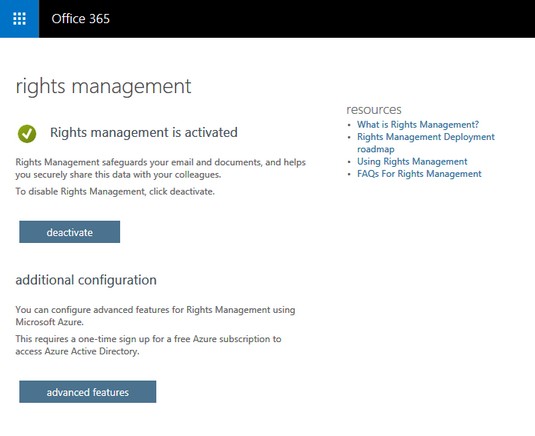
Η διαχείριση δικαιωμάτων είναι ενεργοποιημένη στο Office 365.
Με το OME ενεργοποιημένο στον ενοικιαστή του Office 365, οι χρήστες μπορούν να αρχίσουν αμέσως να στέλνουν κρυπτογραφημένα μηνύματα ηλεκτρονικού ταχυδρομείου σε παραλήπτες εντός ή εκτός του οργανισμού με βάση τις προεπιλεγμένες πολιτικές που είναι διαθέσιμες στο OME. Ανάλογα με τη συνδρομή σας και τις λειτουργίες που έχει διαθέσει η Microsoft, θα βρείτε δύο ή περισσότερες προδιαμορφωμένες πολιτικές κρυπτογράφησης. Οι δύο προεπιλεγμένες πολιτικές στις διαθέσιμες συνδρομές του Office 365 E3 ή του Azure Information Protection Plan 1 είναι η Encrypt και η Do Not Forward.
Για να εφαρμόσετε αυτές τις πολιτικές σε ένα μήνυμα ηλεκτρονικού ταχυδρομείου χρησιμοποιώντας την εφαρμογή για υπολογιστές Outlook, ακολουθήστε τα εξής βήματα:
Στην εφαρμογή επιφάνειας εργασίας του Outlook, συνθέστε ένα νέο email και προσθέστε τους παραλήπτες.
Από την κορδέλα, κάντε κλικ στο Επιλογές.
Κάντε κλικ στο κουμπί Άδεια και, στη συνέχεια, επιλέξτε την κατάλληλη πολιτική κρυπτογράφησης.
Κάντε κλικ στην Αποστολή για να στείλετε το email σας.
Για να εφαρμόσετε αυτές τις πολιτικές σε ένα μήνυμα ηλεκτρονικού ταχυδρομείου στο Outlook Online, ακολουθήστε τα εξής βήματα:
Συντάξτε ένα νέο email και προσθέστε τους παραλήπτες.
Από την κορδέλα, κάντε κλικ στην Προστασία.
Κάντε κλικ στο Change Permissions από τη γραμμή ειδοποιήσεων για να εμφανιστούν οι διαθέσιμες επιλογές και, στη συνέχεια, επιλέξτε την κατάλληλη πολιτική κρυπτογράφησης.
Κάντε κλικ στην Αποστολή για να στείλετε το email σας.
Χρησιμοποιώντας την πολιτική Κρυπτογράφηση
Όταν χρησιμοποιείτε την πολιτική Κρυπτογράφηση, το μήνυμα ηλεκτρονικού ταχυδρομείου θα κρυπτογραφείται καθ' οδόν προς τον παραλήπτη. Μόλις φτάσει στον παραλήπτη, το μήνυμα θα αποκρυπτογραφηθεί έτσι ώστε να είναι αναγνώσιμο.
Η χρήση της πολιτικής Κρυπτογράφησης δεν εμποδίζει τον παραλήπτη να προωθήσει το email σε κάποιον άλλο. Ο παραλήπτης μπορεί να εκτυπώσει το email, να το δημοσιεύσει στα μέσα κοινωνικής δικτύωσης ή να το πλαισιώσει στον τοίχο του. Εάν απαιτείται πρόσθετη προστασία, ο Παγκόσμιος διαχειριστής για την πύλη του Office 365 θα χρειαστεί να δημιουργήσει προσαρμοσμένες πολιτικές.
Επί του παρόντος, το Outlook Online, το Outlook για iOS και το Outlook για Android θα εμφανίζουν αυτόματα το αποκρυπτογραφημένο μήνυμα στην οθόνη. Για άλλες εφαρμογές email, το email θα παρέχει έναν σύνδεσμο που θα επιτρέπει στον παραλήπτη να διαβάσει το αποκρυπτογραφημένο μήνυμα. Υπάρχουν σχέδια για επέκταση της λίστας των υποστηριζόμενων εφαρμογών στο εγγύς μέλλον, συμπεριλαμβανομένης της εφαρμογής επιφάνειας εργασίας του Outlook, η οποία αυτή τη στιγμή βρίσκεται σε προεπισκόπηση.
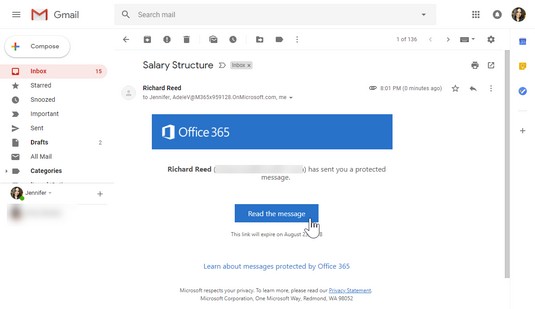
Ανάγνωση κρυπτογραφημένου μηνύματος σε μη υποστηριζόμενες εφαρμογές.
Χρήση της πολιτικής "Μη προώθηση".
Η πολιτική "Να μην προωθηθεί" κρυπτογραφεί επίσης το μήνυμα ηλεκτρονικού ταχυδρομείου καθ' οδόν προς τον παραλήπτη, αλλά έχει μια πρόσθετη πολιτική που περιορίζει τους παραλήπτες να προωθήσουν το μήνυμα ηλεκτρονικού ταχυδρομείου σε κάποιον άλλο. Εάν κάποιος από τους παραλήπτες προωθήσει το μήνυμα ηλεκτρονικού ταχυδρομείου σε άλλους, οι νέοι παραλήπτες που προσπαθούν να ανοίξουν το μήνυμα ηλεκτρονικού ταχυδρομείου θα λάβουν ένα μήνυμα που θα λέει ότι δεν έχουν άδεια να προβάλουν το μήνυμα.
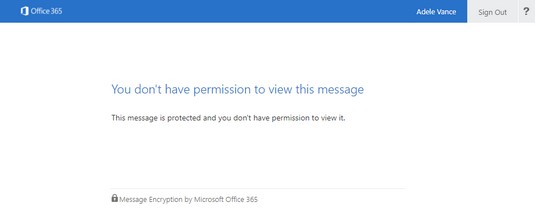
Μην προωθήσετε το μήνυμα σφάλματος πολιτικής.
Ως υπηρεσία cloud, το Office 365 διαθέτει έξυπνες εμπειρίες που έχουν σχεδιαστεί για να σας βοηθήσουν να δώσετε προτεραιότητα στην εργασία σας, ώστε να είστε παραγωγικοί. Το ενσωματωμένο AI στο Outlook σάς επιτρέπει να εστιάσετε εκ νέου την ενέργειά σας σε ό,τι είναι σημαντικό. Και όταν το Outlook δεν συμπεριφέρεται σωστά, υπάρχει ένα ενσωματωμένο εργαλείο που σας βοηθά να αντιμετωπίσετε κοινά ζητήματα του Outlook χωρίς να χρειάζεται να δεσμεύσετε την ομάδα υποστήριξής σας.
Φιλτράρισμα του θορύβου με τα Focused Inbox
Το Exchange Online στο Office 365 διαθέτει ενσωματωμένα φίλτρα ανεπιθύμητης αλληλογραφίας και πλαστών που εμποδίζουν την πρόσβαση γνωστών ανεπιθύμητων και κακόβουλων μηνυμάτων ηλεκτρονικού ταχυδρομείου στο γραμματοκιβώτιό σας. Ωστόσο, ακόμη και με τα φίλτρα, τα γραμματοκιβώτιά μας μπορεί να καταλήξουν να φουσκώνουν με email από την πίτσα, τον πάροχο καλωδίων και τον αγαπημένο μας ιστότοπο αγορών. Όταν προσπαθείτε να είστε παραγωγικοί, είναι εύκολο να αποσπαστείτε από νόμιμα αλλά ασήμαντα email.
Η εφαρμογή επιτραπέζιου υπολογιστή Outlook και το Outlook Online συνοδεύονται από μια λειτουργία που ονομάζεται Focused Inbox για την αντιμετώπιση αυτής της πρόκλησης. Το Focused Inbox βοηθά στη διαχείριση γραμματοκιβωτίου ενεργώντας ως αυτόματος ταξινομητής που τοποθετεί όλα τα σημαντικά email σας στην καρτέλα Focused και τα λιγότερο σημαντικά στην καρτέλα Other.
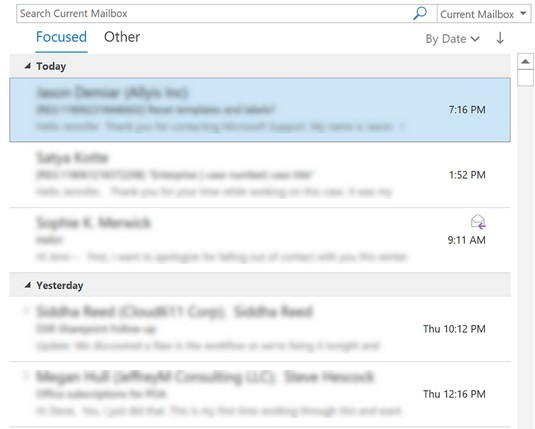
Τα εστιασμένα εισερχόμενα.
Η ενσωματωμένη τεχνητή νοημοσύνη στο Office 365 καθορίζει το μήνυμα ηλεκτρονικού ταχυδρομείου σε ποια καρτέλα. Τα μηνύματα ηλεκτρονικού ταχυδρομείου από τις επαφές με τις οποίες αλληλεπιδράτε συχνά θα μεταβούν στην καρτέλα "Εστιασμένα", ενώ τα μαζικά μηνύματα ηλεκτρονικού ταχυδρομείου από τον ιστότοπο αγορών σας θα μεταβούν στην καρτέλα "Άλλα" για να φιλτράρουν τον θόρυβο. Μπορείτε επίσης να εκπαιδεύσετε την τεχνητή νοημοσύνη να ρυθμίζει με ακρίβεια την κατηγοριοποίηση μετακινώντας το email που καταλήγει σε λάθος καρτέλα. Όσο περισσότερο εκπαιδεύετε το AI, τόσο καλύτερα θα μαθαίνει τις συμπεριφορές σας για να διασφαλίσει ότι τα εισερχόμενά σας είναι κατάλληλα για εσάς.
Διάγνωση κοινών προβλημάτων του Outlook με το SARA
Ένα από τα πλεονεκτήματα της Microsoft στην εκτέλεση υπηρεσιών cloud είναι η πρόσβασή της σε αρχεία καταγραφής σφαλμάτων και σήματα από τις συσκευές και τους χρήστες που αλληλεπιδρούν με το σύστημα. Αυτά τα αρχεία καταγραφής και τα σήματα μεταδίδονται στις βάσεις δεδομένων της Microsoft όπου παρακολουθούνται και αναλύονται. Με βάση αυτές τις πληροφορίες, η Microsoft είναι σε θέση να βελτιώσει την υπηρεσία της ή να δημιουργήσει λύσεις αυτοεξυπηρέτησης για πελάτες.
Το SARA είναι συντομογραφία για το Support and Recovery Assistant, ένα διαγνωστικό εργαλείο ενσωματωμένο στο Outlook. Είναι ένα εύχρηστο εργαλείο που διορθώνει αυτόματα κοινά σφάλματα που έχουν αντιμετωπίσει οι χρήστες στο Office 365, όπως προβλήματα του Outlook, εγκαταστάσεις του Office και άλλα.
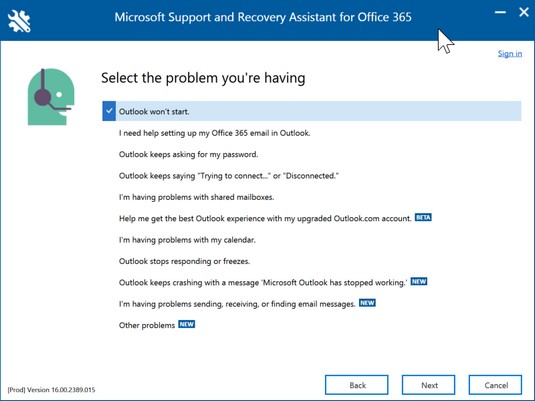
Συνήθη προβλήματα του Outlook Η SARA μπορεί να επιλύσει προβλήματα.
Εάν αντιμετωπίζετε κάποιο από αυτά τα ζητήματα και θέλετε να εκτελέσετε το SARA, ακολουθήστε αυτά τα βήματα:
Στην εφαρμογή επιφάνειας εργασίας του Outlook, κάντε κλικ στο Αρχείο από την κορδέλα.
Από το αριστερό πλαίσιο του παρασκηνίου, κάντε κλικ στην Υποστήριξη.
Κάντε κλικ στο Εργαλείο υποστήριξης για να εγκαταστήσετε το SARA.
Αυτή η ενέργεια θα συνδεθεί με τα συστήματα του Office 365 και θα πραγματοποιήσει λήψη του εργαλείου.
Μόλις ολοκληρωθεί η λήψη του εργαλείου και αρχίσει να εκτελείται, ακολουθήστε τις οδηγίες με βάση το πρόβλημα που προσπαθείτε να επιλύσετε.
Ανάλογα με το πρόβλημά σας, η διαδικασία μπορεί να διαρκέσει από μερικά λεπτά έως μισή ώρα.
Στο Excel, είναι κρίσιμο να κατανοήσουμε τη διαφορά μεταξύ αναφορών και πινάκων εργαλείων για την αποτελεσματική ανάλυση και οπτικοποίηση δεδομένων.
Ανακαλύψτε πότε να χρησιμοποιήσετε το OneDrive για επιχειρήσεις και πώς μπορείτε να επωφεληθείτε από τον αποθηκευτικό χώρο των 1 TB.
Ο υπολογισμός του αριθμού ημερών μεταξύ δύο ημερομηνιών είναι κρίσιμος στον επιχειρηματικό κόσμο. Μάθετε πώς να χρησιμοποιείτε τις συναρτήσεις DATEDIF και NETWORKDAYS στο Excel για ακριβείς υπολογισμούς.
Ανακαλύψτε πώς να ανανεώσετε γρήγορα τα δεδομένα του συγκεντρωτικού πίνακα στο Excel με τέσσερις αποτελεσματικές μεθόδους.
Μάθετε πώς μπορείτε να χρησιμοποιήσετε μια μακροεντολή Excel για να αποκρύψετε όλα τα ανενεργά φύλλα εργασίας, βελτιώνοντας την οργάνωση του βιβλίου εργασίας σας.
Ανακαλύψτε τις Ιδιότητες πεδίου MS Access για να μειώσετε τα λάθη κατά την εισαγωγή δεδομένων και να διασφαλίσετε την ακριβή καταχώρηση πληροφοριών.
Ανακαλύψτε πώς να χρησιμοποιήσετε το εργαλείο αυτόματης σύνοψης στο Word 2003 για να συνοψίσετε εγγραφές γρήγορα και αποτελεσματικά.
Η συνάρτηση PROB στο Excel επιτρέπει στους χρήστες να υπολογίζουν πιθανότητες με βάση δεδομένα και πιθανότητες σχέσης, ιδανική για στατιστική ανάλυση.
Ανακαλύψτε τι σημαίνουν τα μηνύματα σφάλματος του Solver στο Excel και πώς να τα επιλύσετε, βελτιστοποιώντας τις εργασίες σας αποτελεσματικά.
Η συνάρτηση FREQUENCY στο Excel μετράει τις τιμές σε έναν πίνακα που εμπίπτουν σε ένα εύρος ή bin. Μάθετε πώς να την χρησιμοποιείτε για την κατανομή συχνότητας.





